Note
通过代码段功能,可以添加对各种自定义代码段的支持,并执行后续的代码段操作等。添加的代码片段后续会添加到编辑器中。
Admin
标识下,会弹出下拉框,点击下拉框中的
Snippet
子菜单。弹出类似如下窗口,默认列表为空,需要自行添加。
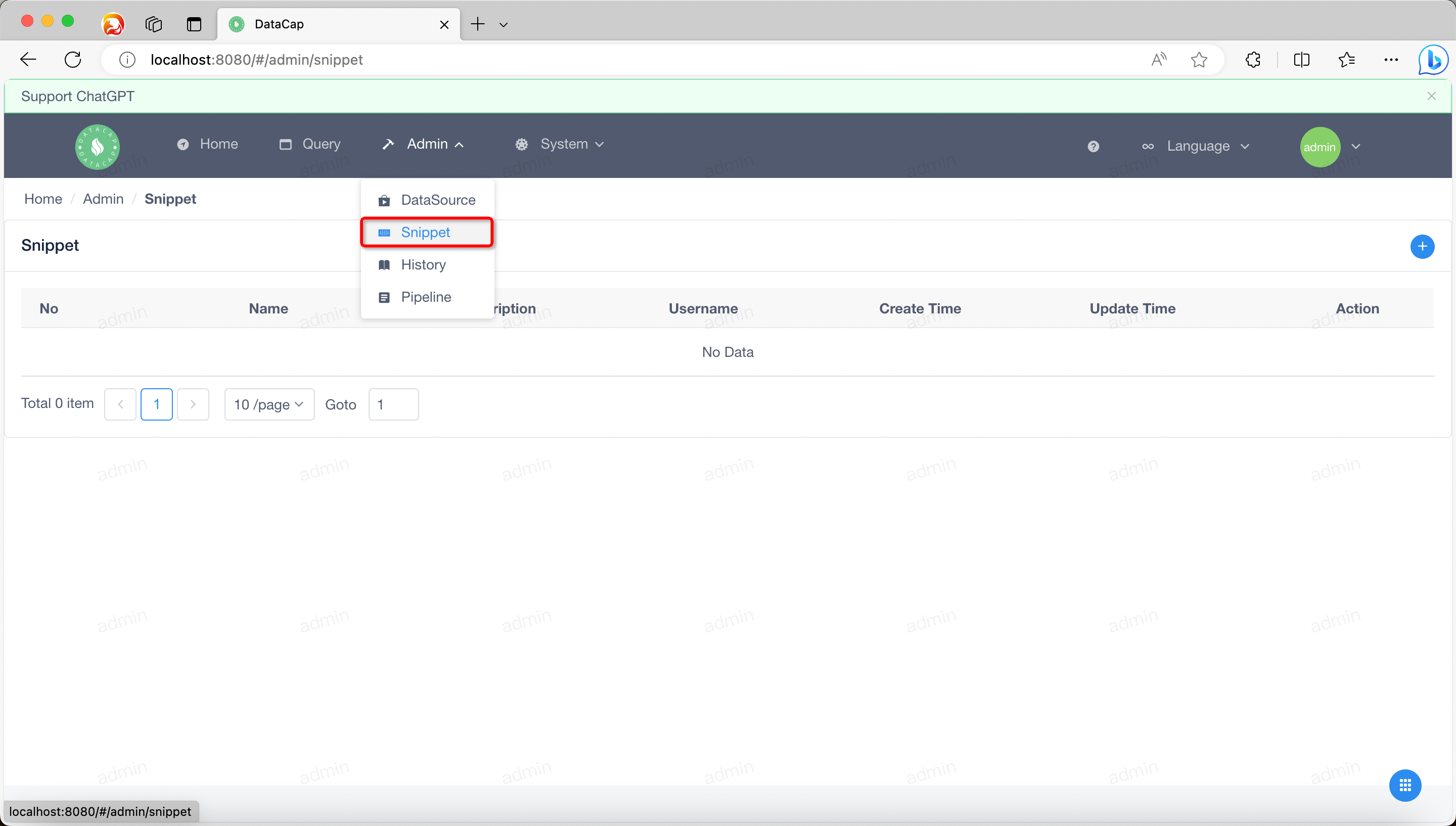
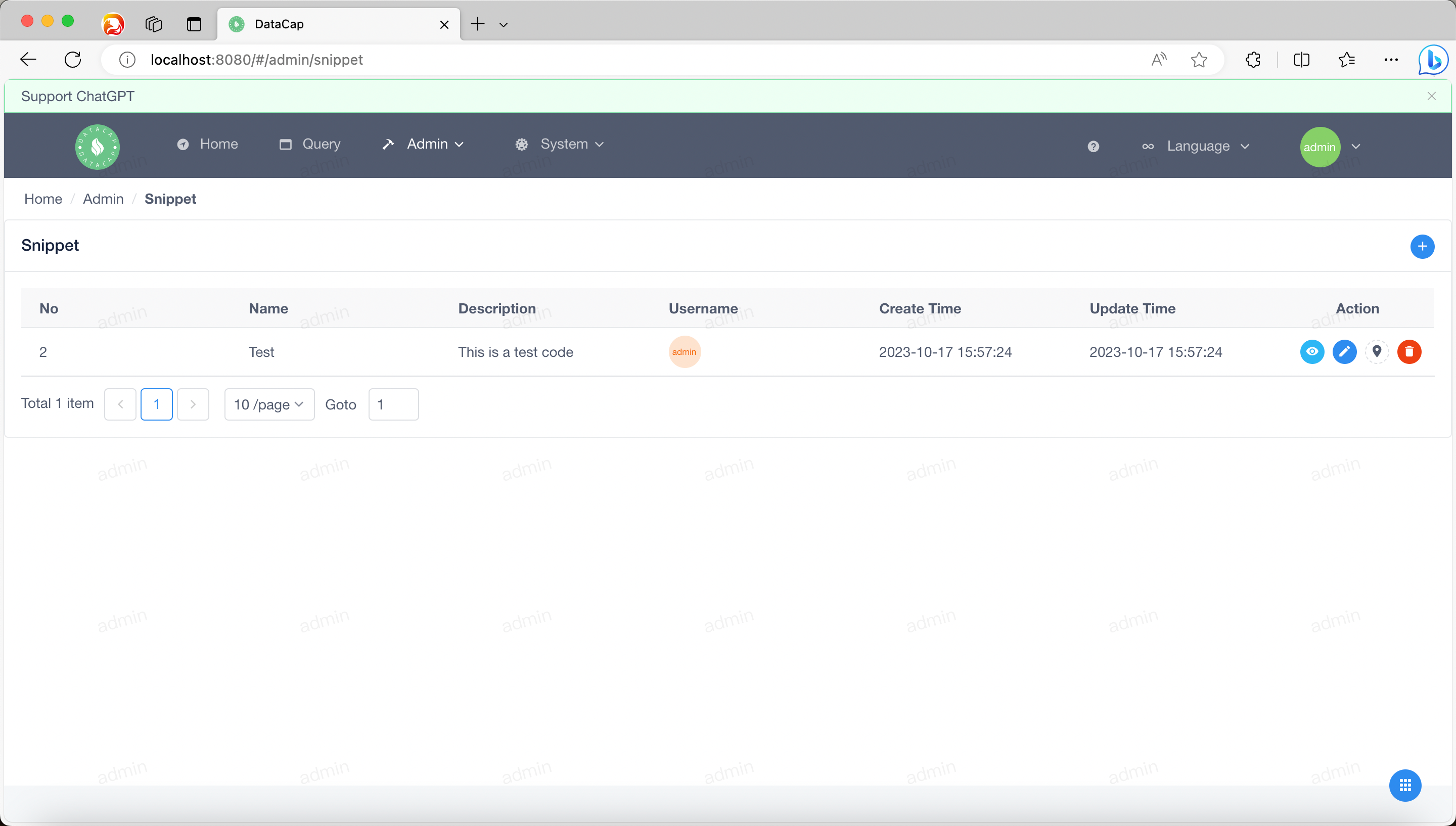
添加片段
点击列表展示区域的右侧添加按钮(它是一个
+
图标),点击后将弹出如下添加数据源窗口
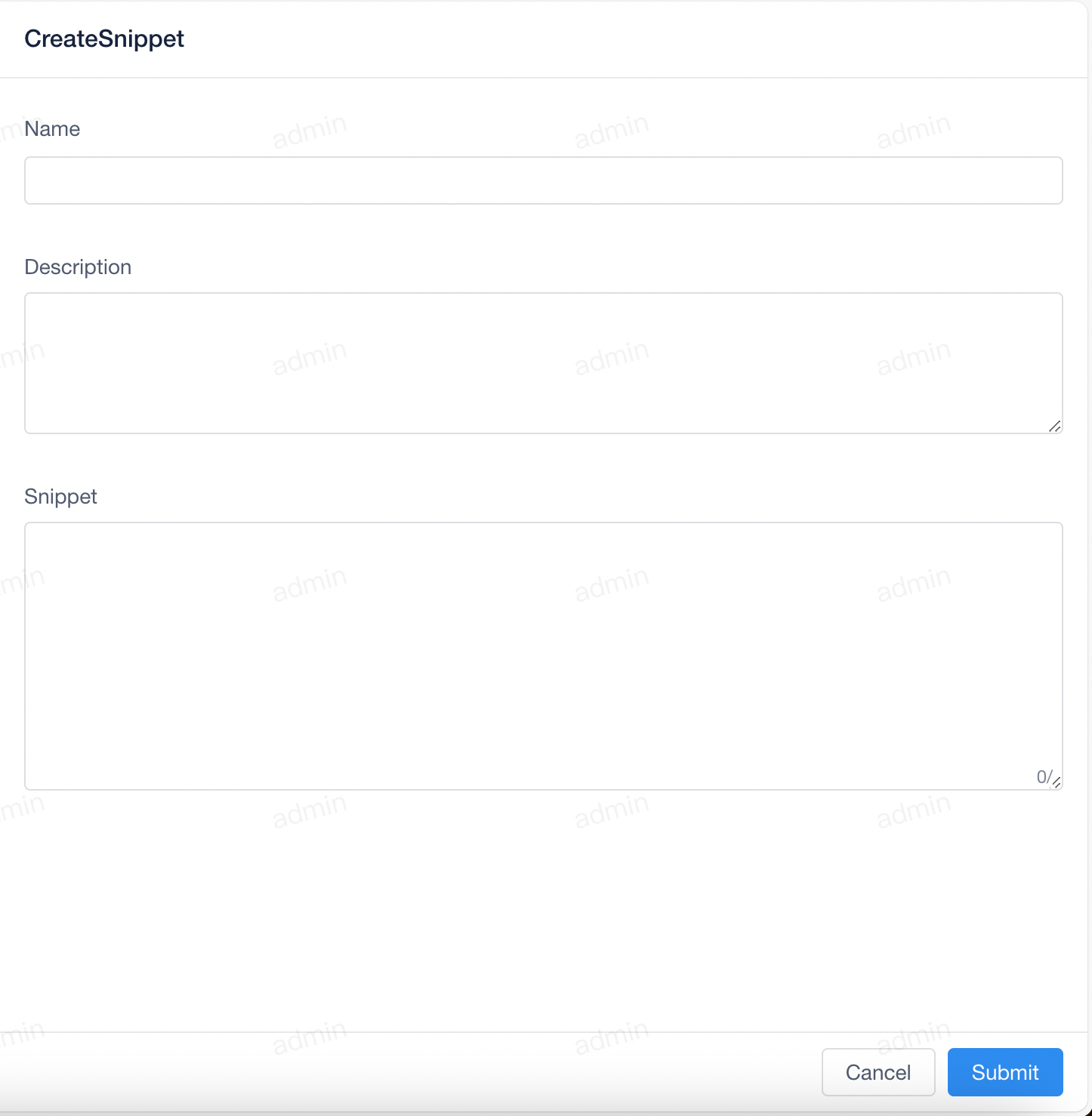
| 属性 | 描述 |
|---|---|
Name
|
标记当前代码段的名称 |
Description
|
当前代码片段的说明 |
Snippet
|
当前代码片段的特定 SQL 内容 |
Submit
按钮保存代码片段。
Note
数据保存后,数据源列表会自动刷新。
查看代码段内容
点击列表中某个数据中
Action
中的第一个按钮,查看具体的代码片段内容,会弹出一个对话框,大致如下
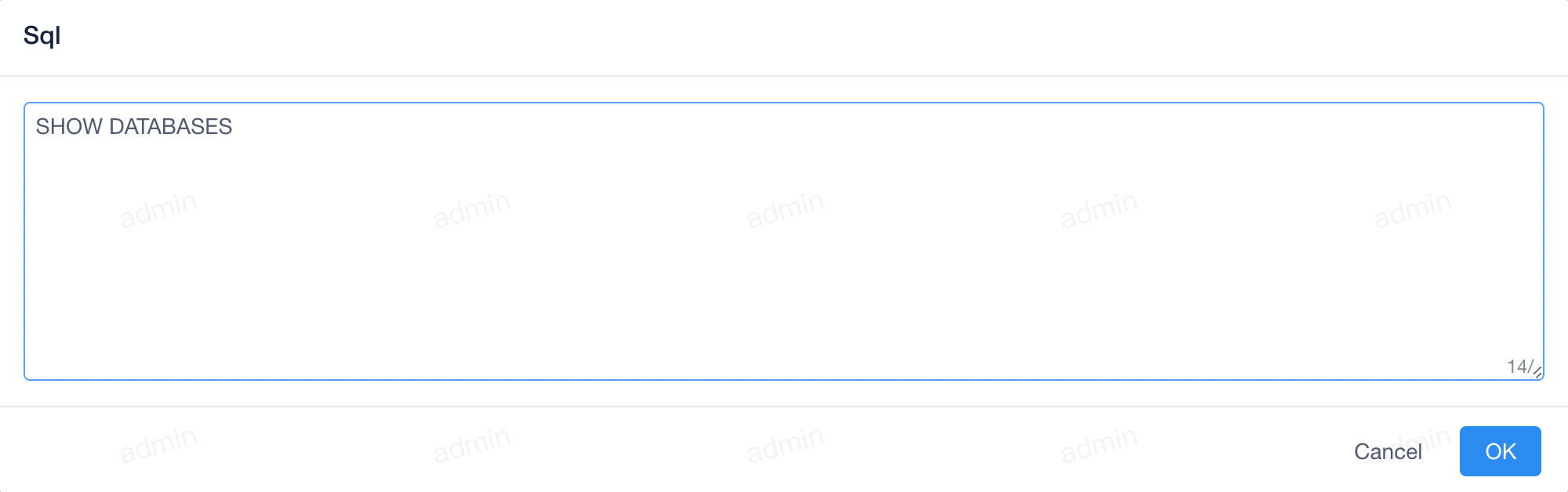
OK
或
Cancel
关闭对话框
修改代码段
点击列表中某个数据中
Action
中的第二个按钮即可修改代码段,该操作类似于
添加片段
操作。
引用片段
点击列表中某个数据的
Action
中的第三个按钮,引用当前代码片段,会跳转到查询页面,片段内容会直接输入到编辑器中。
删除代码段
点击列表中某个数据的
Action
中的第四个按钮,删除代码段,点击后会弹出以下内容
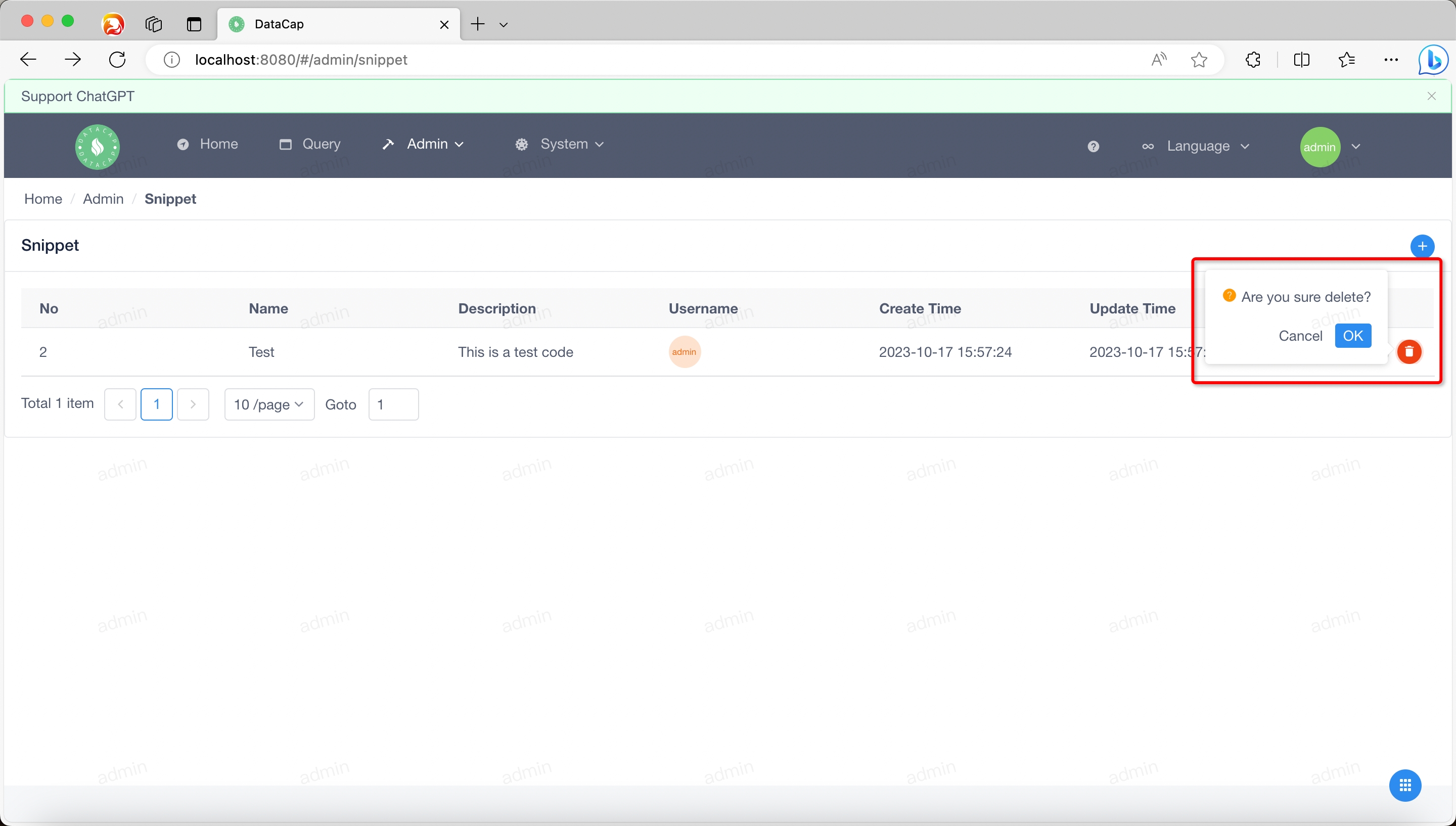
OK
以删除代码段。
贡献者
